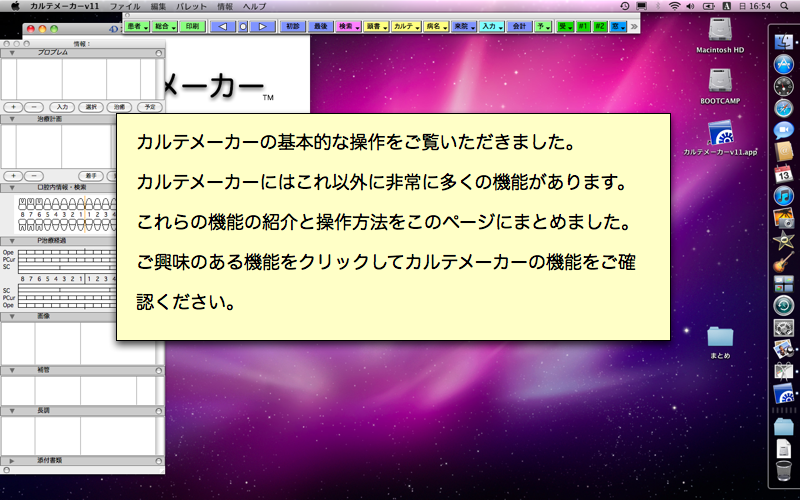カルテメーカーの使い方
カルテメーカーの基本的な操作方法をご紹介します。より詳しい操作方法は、その下の動画をご覧ください。
起動時の画面
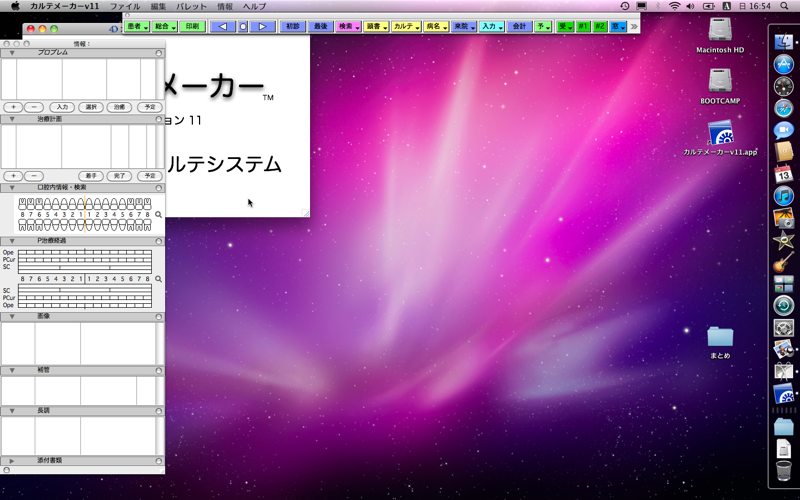
起動直後の画面です。カルテメーカーの基本的な操作をスライドでご紹介します。
カルテを開く
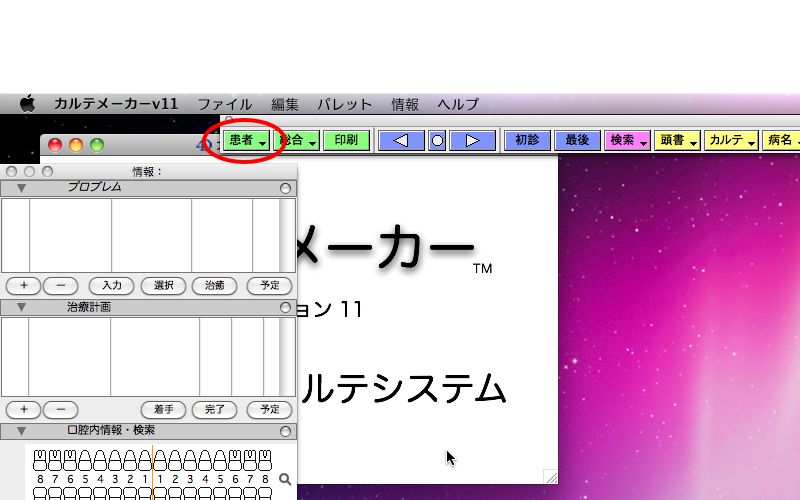
カルテ開くにはツールバーの「患者」ボタンを押します。
患者選択ダイアログ
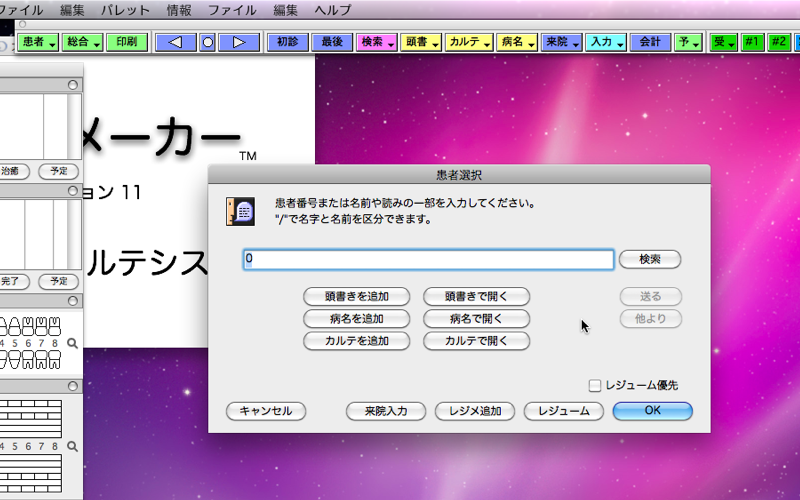
患者番号、名前、よみなどを入力して「OK」ボタンを押します。評価版をご利用でしたら「1」と入力してみましょう。
カルテ画面
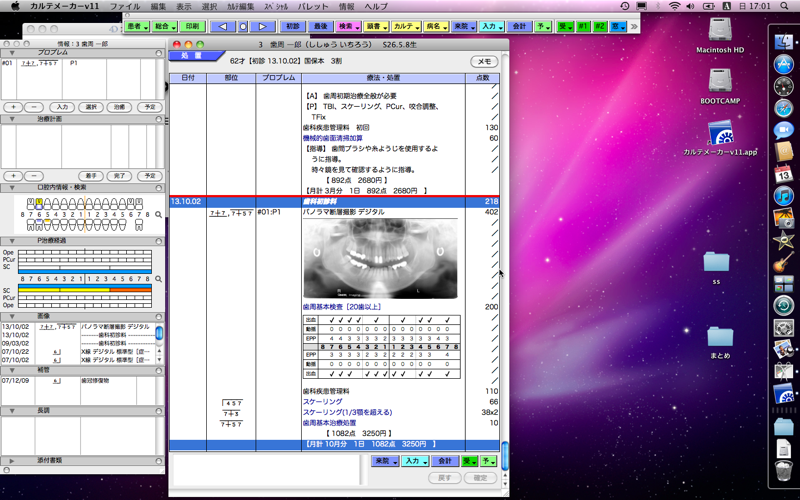
該当する患者さんが一人ならすぐにカルテ画面が開きます。
カルテ入力
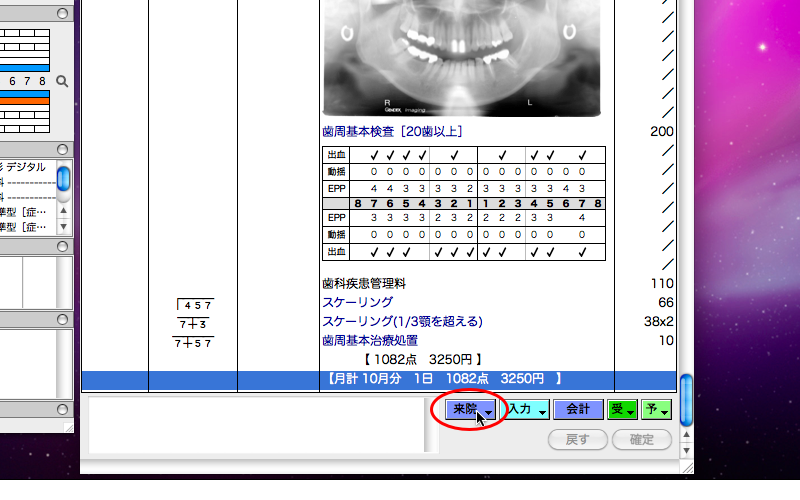
患者さんが来院してカルテ入力をはじめるには、カルテ画面右下の「来院」ボタンを押します。
来院時チェック
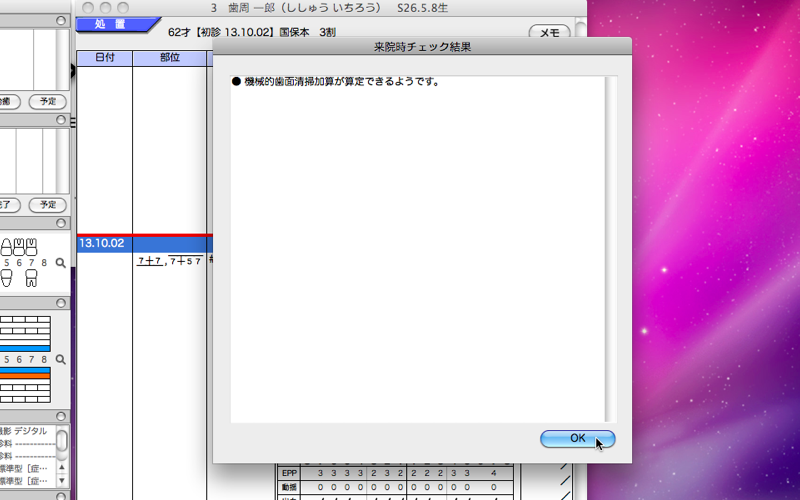
もし来院した日に算定可能な項目がある場合は、注意画面が表示されます。
病名登録・選択画面
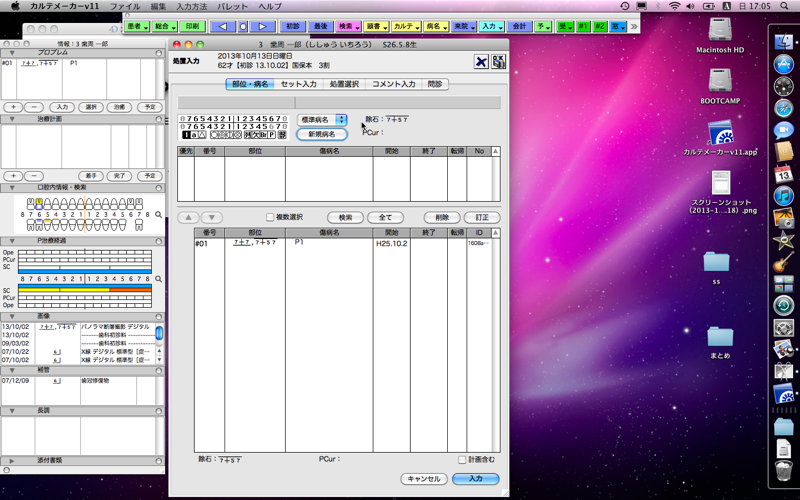
最初に病名の登録・選択画面が表示されます。今回は新しい病名をつけて入力していきましょう。例ではC2病名に光CR充填の処置を施した場合の入力例です。
部位コントロール

部位を入力します。左上の歯式コントロールの該当する部位をクリックします。例では左上の2番を選択しました。
標準病名
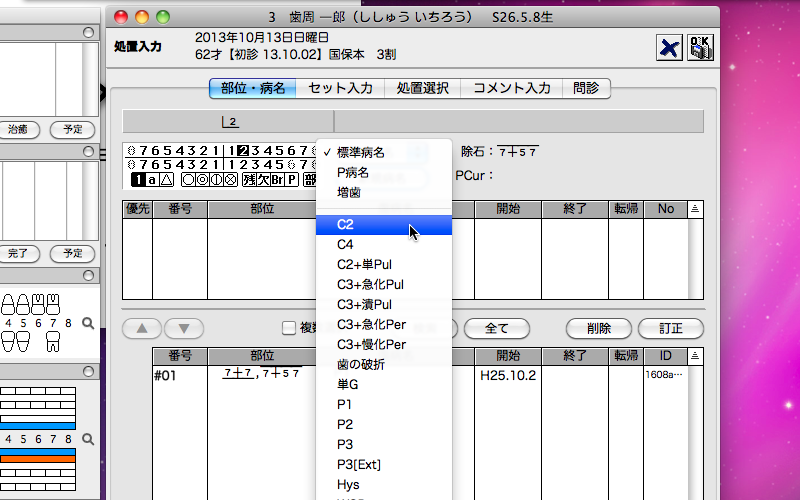
日常的に使う病名は「標準病名」ポップアップメニューにまとめてありますので、それから選択します。C2を選びました。
セット入力
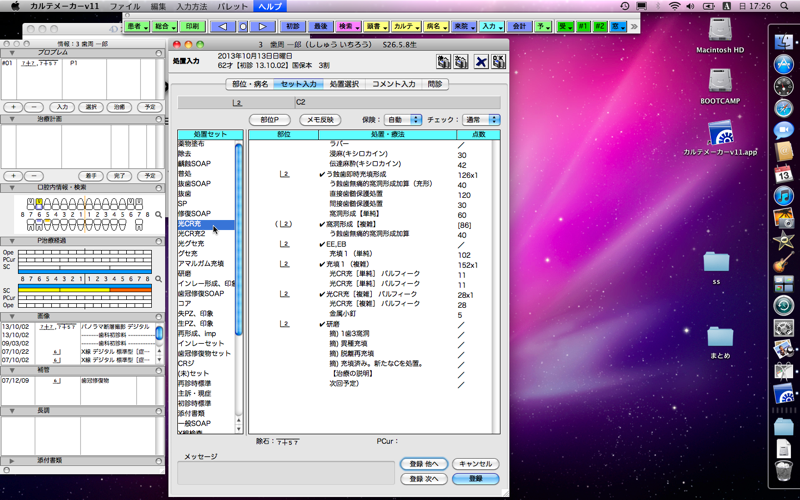
選択するとセット入力画面に切り替わります。左側にその病名(C2)に対応する処置セットはリストアップされます。今回は光CR充填ですので、そのセットを選びます。セットを選ぶだけで、標準的に算定可能な処置が選択状態になります。
登録
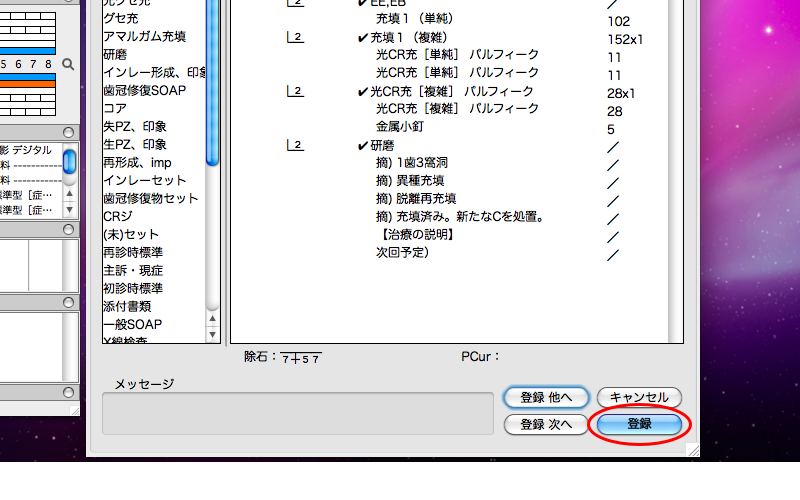
必要なら処置項目をクリックすることで個々に選択、非選択、回数の変更ができます。最後に「登録」ボタンを押して入力を完了します。
入力完了
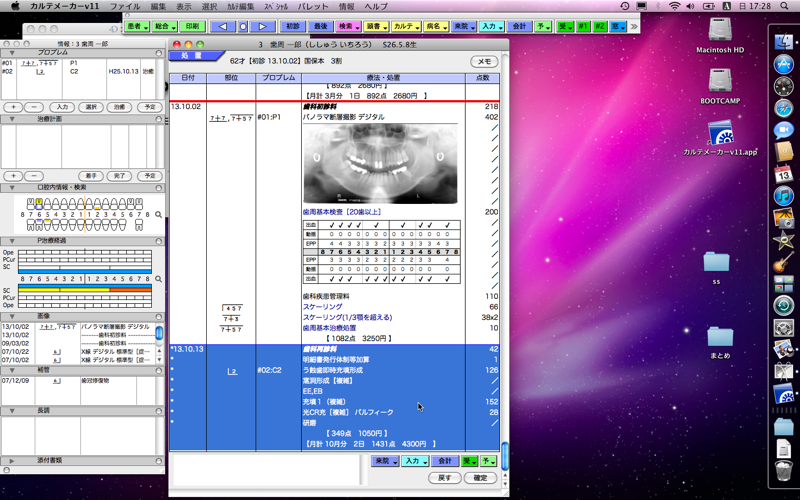
カルテ画面に戻ります。追加された部分が選択状態で表示されています。
会計
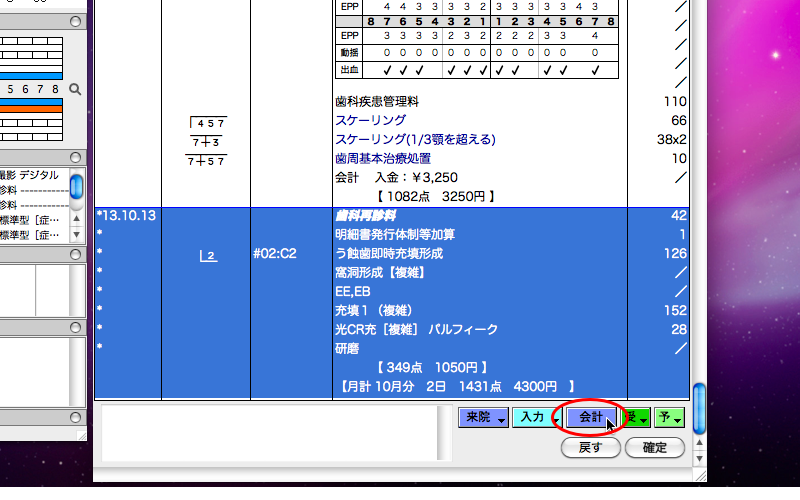
カルテ入力が終わったら会計です。カルテ画面右下の「会計」ボタンを押します。
会計画面
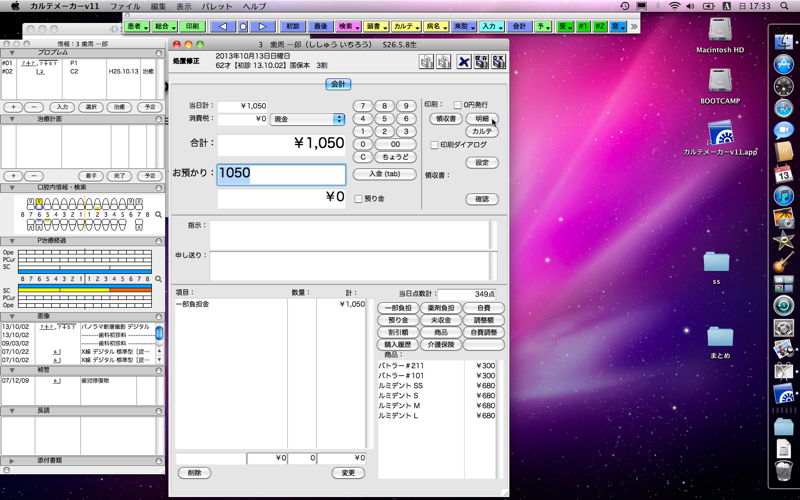
お預かりした金額をいれるとおつりが計算されます。「明細」ボタンで区分領収書と診療明細書を発行します。
領収書
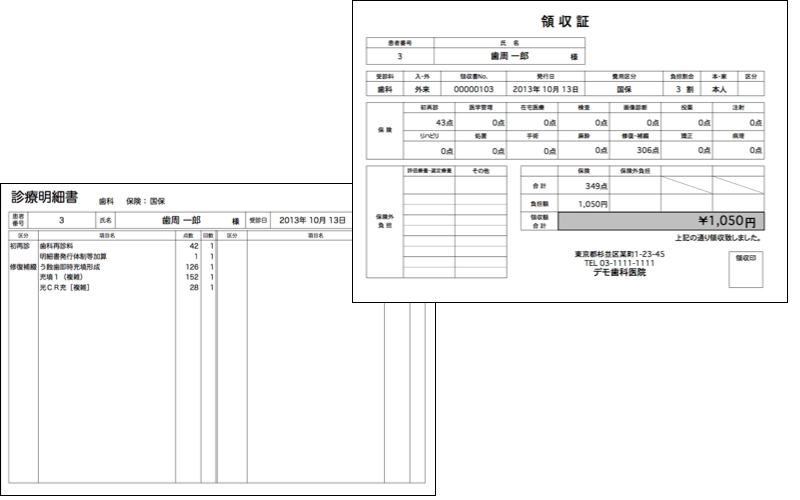
保存

右上の「OK」ボタンを押すと会計情報がカルテに記録されます。
会計の記録
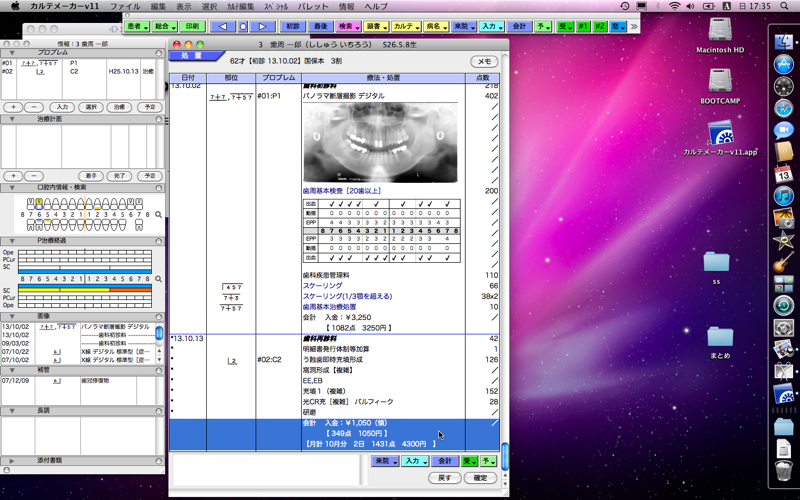
カルテ上に会計情報が記録されました。
カルテ画面変更
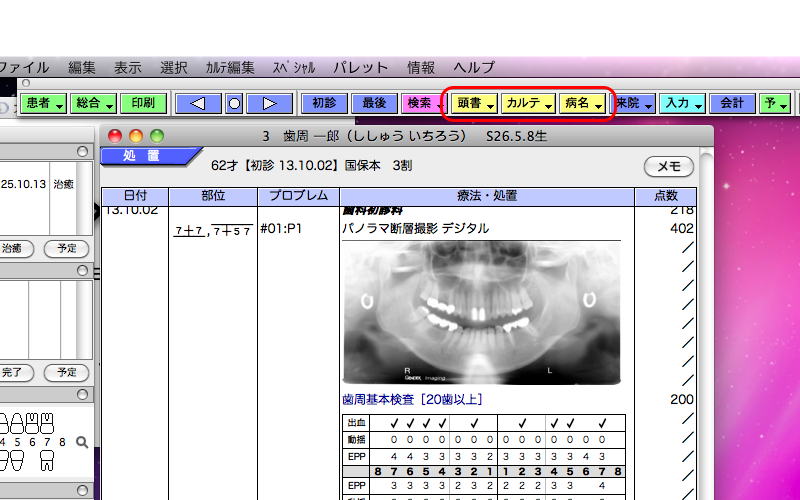
頭書や病名一覧を見るにはツールバーの該当ボタンを押します。
頭書
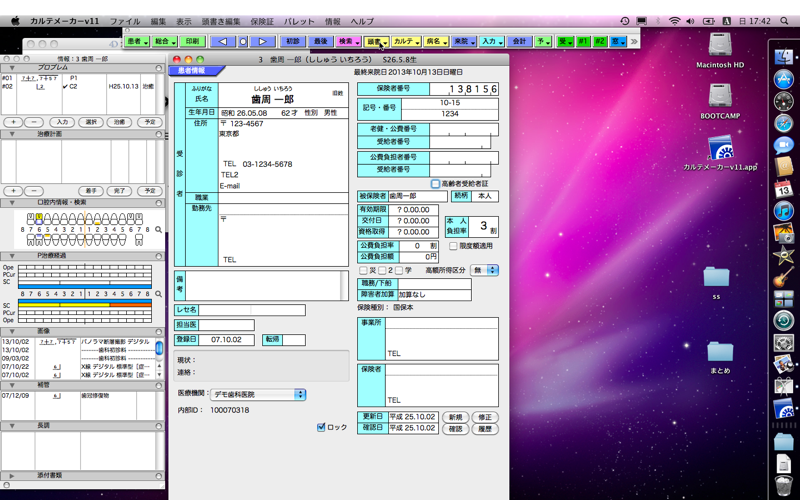
「頭書」ボタンで頭書画面が表示されます。
病名一覧
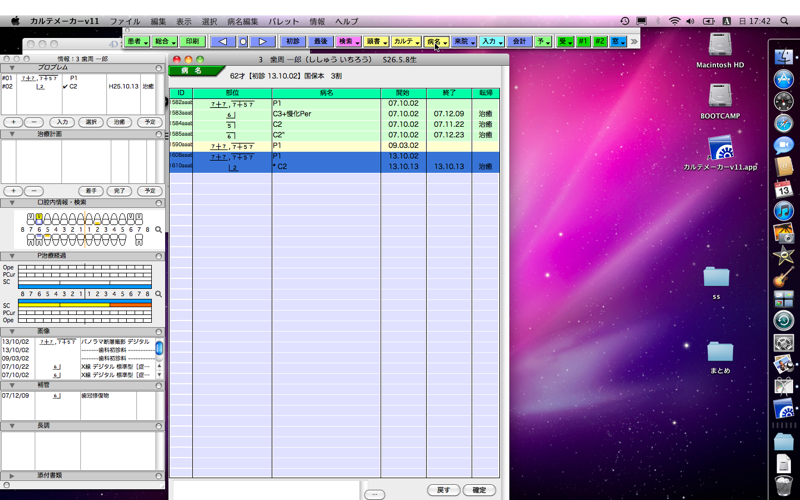
「病名」ボタンで病名一覧画面が表示されます。
様々な形式
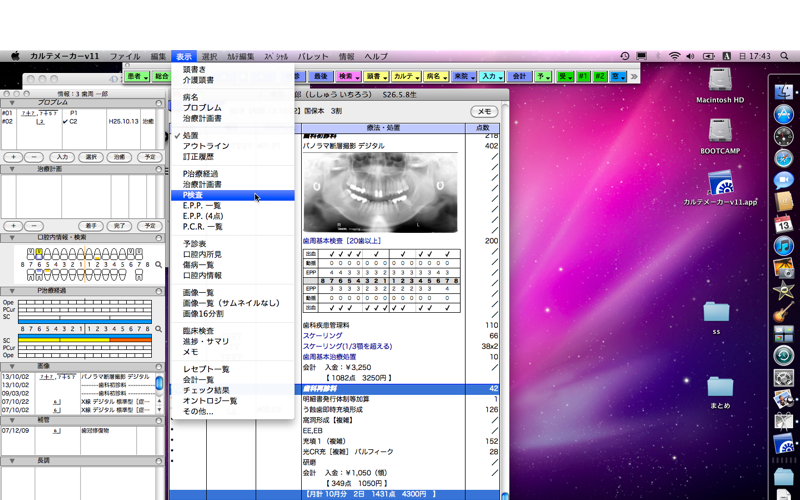
カルテメーカーでは、この他に様々な形式でカルテを表示できます。切り替えは「表示」メニューから形式を選びます。
P検査一覧
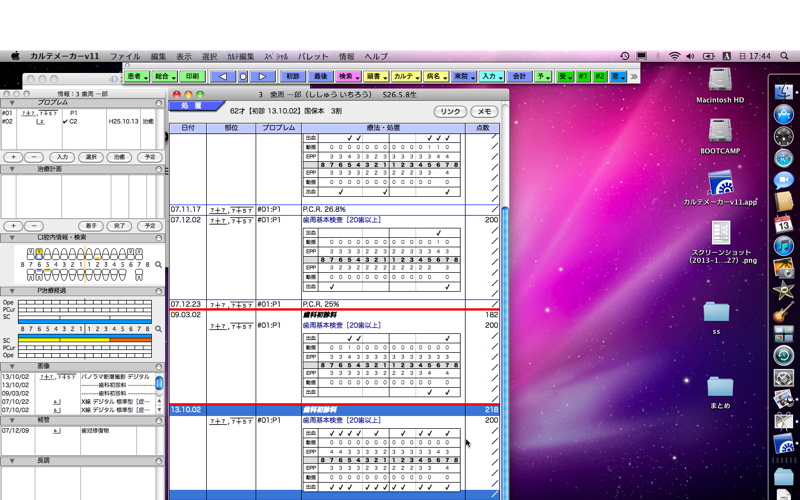
例えば「P検査」を選ぶとこのようにP関連検査だけを一覧で表示します。
カルテメーカーの使い方(動画)